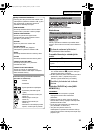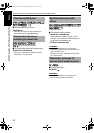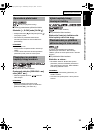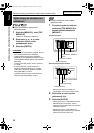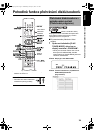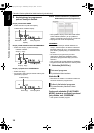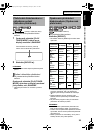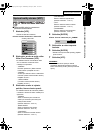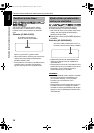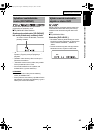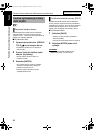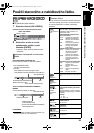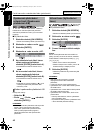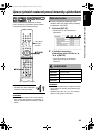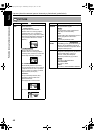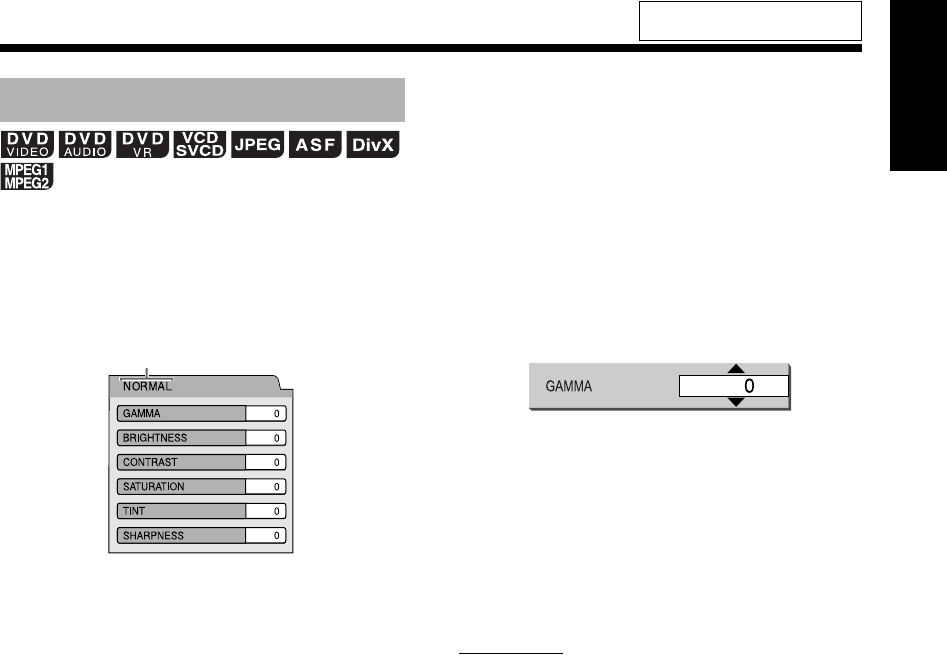
38
Česky
Pohodlné funkce přehrávání disků/souborů
■Pokud probíhá nebo je pozastaveno
přehrávání disku/souboru
1 Stiskněte [VFP].
• Zobrazí se aktuální nastavení.
Příklad: Televizní obrazovka v režimu VFP
2 Stisknutím 2 nebo 3 zvolte režim
Video Fine Processor (VFP).
•Při každém stisknutí 2 nebo 3 se režim
VFP na televizní obrazovce změní
následujícím způsobem.
- „NORMAL”
Normální přehrávání. (Nelze nastavit
kvalitu obrazu.) Přejděte na krok 7.
- „CINEMA”
Vhodné pro sledování filmu v zatemněné
místnosti. (Nelze nastavit kvalitu obrazu.)
Přejděte na krok 7.
- „USER1/USER2”
(Je možno nastavit kvalitu obrazu.)
Přejděte na krok 3.
3 Stisknutím 5 nebo / vyberte
položku, kterou chcete upravit.
•Při každém stisknutí 5 nebo / se položka
na televizní obrazovce změní následujícím
způsobem.
- „GAMMA”
Slouží k nastavení jasu neutrálních
odstínů při zachování jasu tmavých a
světlých částí obrazu.
(Rozsah nastavení: –3 až +3)
- „BRIGHTNESS”
Slouží k nastavení jasu obrazu.
(Rozsah nastavení: –8 až +8)
- „CONTRAST”
Slouží k nastavení kontrastu obrazu.
(Rozsah nastavení: –7 až +7)
-„SATURATION”
Slouží k nastavení sytosti barev.
(Rozsah nastavení: –7 až +7)
-„TINT”
Slouží k nastavení odstínu obrazu.
(Rozsah nastavení: –7 až +7)
- „SHARPNESS”
Slouží k nastavení ostrosti obrazu.
(Rozsah nastavení: –8 až +8)
4 Stiskněte [ENTER].
Příklad: Televizní obrazovka pro „GAMMA”
5 Stisknutím 5 nebo / upravte
hodnotu.
6 Stiskněte [ENTER].
• Budete-li chtít upravit další položky, přejděte
zpět na krok 3.
7 Stiskněte [VFP].
POZNÁMKA
• Pokud během tohoto postupu nebude
provedena několik sekund žádná operace,
budou automaticky uloženy dosud provedené
úpravy.
Úprava kvality obrazu (VFP)
Zvolený režim VFP
Umístění tlačítek na dálkovém
ovladači je popsáno na straně 34.
EX-A3[EV]-07.fm Page 38 Wednesday, January 10, 2007 12:27 PM